Lexmark T420 Overview [da]
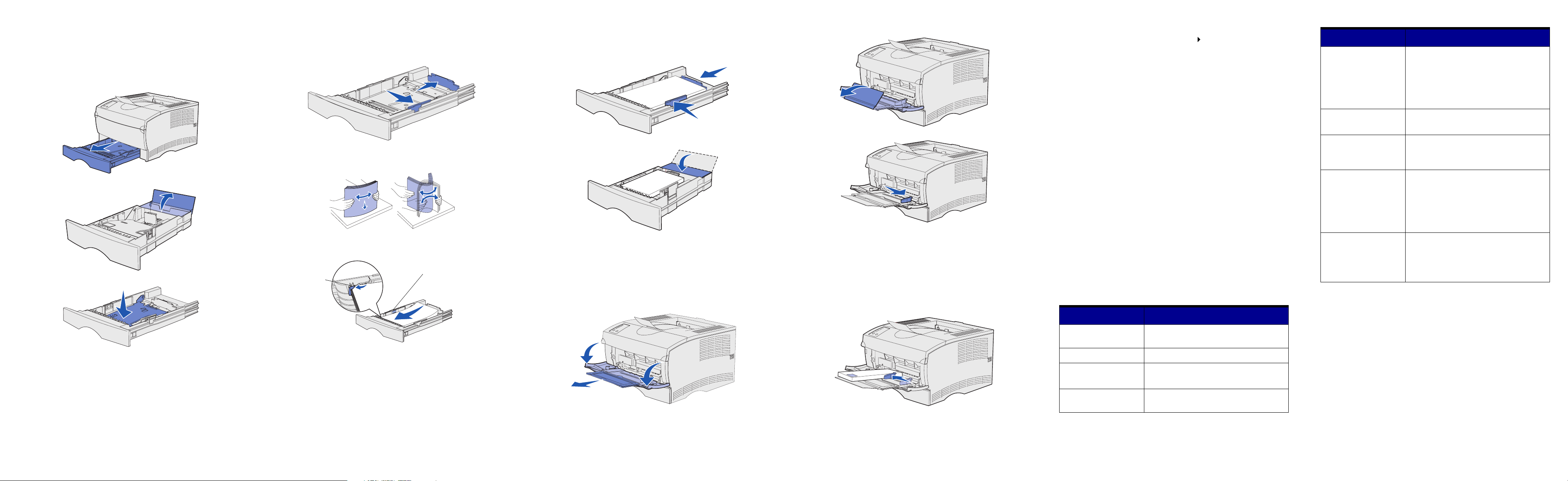
Oversigt
Metalstopper
Indikator for maksimal stakhøjde
Ilægning af papir i en skuffe
1 Tag skuffen helt ud.
Åbn dækslet til skuffeoptionen til 500 ark.
2 Tryk metalpladen ned.
3 Klem breddestyrets tap og breddestyret sammen, og skub
derefter styret helt til højre.
4 Klem længdestyrets tap og længdestyret sammen, og skub
derefter styret så langt ud, som det kan komme.
5 Bøj arkene frem og tilbage for at løsne dem, og luft derefter
papiret. Undgå at folde eller krølle udskriftsmediet. Ret stakkens
kanter ind på en plan overflade.
6 Placer udskriftsmediet mod venstre side af skuffen, og før det ind
under metalstopperen med udskriftssiden nedad og den øverste
papirkant forrest i skuffen. Undgå at bøje eller krølle arkene.
7 Klem breddestyrets tap og breddestyret sammen, og skub
derefter styret hen til kanten af udskriftsmediet.
8 Klem længdestyrets tap og længdestyret sammen, og skub
derefter styret hen til kanten af udskriftsmediet.
Luk dækslet til skuffeoptionen til 500 ark.
9 Sæt skuffen i igen.
Ilægning af papir i MP-arkføderen
I MP-arkføderen kan der bruges almindeligt papir, konvolutter,
transparenter, karton og etiketter.
1 Åbn panelet til MP-arkføderen, og træk derefter forlængeren ud.
2 Fold forlængeren ud.
3 Skub breddestyret helt til højre.
4 Placer papiret med udskriftssiden opad eller konvolutter med
flapsiden nedad i arkføderen. Skub udskriftsmediet fremad uden
at bruge tvang.
Bemærk! Ilæg udskriftsmediet i den korrekte papirretning for den
pågældende størrelse og type og den udskrivningsmetode, du anvender. Yderligere oplysninger om
udskriftsmediets papirretning finder du på
cd'en. Overfyld ikke arkføderen.
5 Skub breddestyret hen, så det berører siden af stakken let.
Publications
6 Vælg i dit tekstbehandlingsprogram, regnearksprogram, din
browser eller et andet program Filer Udskriv.
7 Klik på Egenskaber (eller Indstillinger, Printer eller
Konfiguration afhængigt af programmet) for at få vist
indstillingerne for printerdriveren.
8 Vælg MP-arkføder på formatkildelisten.
9 Vælg udskriftsmedietypen (konvolutter, transparenter osv.) på
listen Medietype.
10 Klik på OK, og send derefter dit udskriftsjob som normalt.
Annullering af udskriftsjob
Tr y k p å Annuller, hvis det job, du vil annullere, er under udskrivning,
og indikatoren Klar/data blinker. Alle indikatorerne tændes, hvilket
angiver, at udskriftsjobbet er annulleret.
Udskrivning af en side med
menuindstillinger
Tr y k p å Fortsæt, mens kun indikatoren Klar/data er tændt, for at
udskrive en side med menuindstillinger.
Kontrolpanelet
-
Kontrolpanelet kan bruges til mere detaljerede funktioner, end der er
beskrevet her. Yderligere oplysninger finder du på
Publications
-cd'en.
Indikatorsekvens Printerstatus
• Fejl lyser
• Tryk på Fortsæt lyser
lyser
lyser
lyser
• Ilæg/Fjern papir
• Tryk på Fortsæt lyser
• Ilæg/Fjern papir
blinker
• Tryk på Fortsæt lyser
• Papirstop
• Tryk på Fortsæt lyser
• Klar/data lyser
• Toner snart tom
Der er opstået en sekundær fejl.
• Tr y k på Fortsæt to gange hurtigt efter
hinanden for at få vist indikatorsekvensen
for den sekundære fejl.
• Oplysninger om løsning af problemet
finder du på
Printeren er løbet tør for udskriftsmedie,
eller udskriftsmediet er ikke ilagt korrekt.
• Du bliver bedt om at lægge et enkelt ark
medie i MP-arkføderen.
• Tr y k på Fortsæt for at udskrive siden.
Printeren har registreret et papirstop.
• Tr y k på Fortsæt to gange hurtigt efter
hinanden for at få vist indikatorsekvensen
for papirstop.
• Se ”Afhjælpning af papirstop” på dette
kort eller på
Printeren gør dig opmærksom på, at der
ikke er ret meget toner tilbage. Hvis du
tager tonerkassetten ud og ryster den, kan
du muligvis udskrive flere sider, før du
udskrifter den.
Publications
Publications
-cd'en.
-cd'en.
Indikatorsekvens Printerstatus
Bemærk! Overskrid ikke den maksimale stakhøjde. Hvis skuffen
overfyldes, kan der opstå papirstop.
Klar/data
Klar/data
• Klar/data
• Tryk på Fortsæt lyser
Fejl
lyser Printeren er klar til at modtage og behandle
data.
blinker Printeren modtager eller behandler data.
lyser
lyser Printerens topdæksel er åbent, eller
Printeren venter på yderligere data.
tonerkassetten er ikke sat i.
© Copyright 2002 Lexmark International, Inc. Alle rettigheder forbeholdes.
Trykt i Frankrig.
E.C. 6H0007 P/N 16H0522
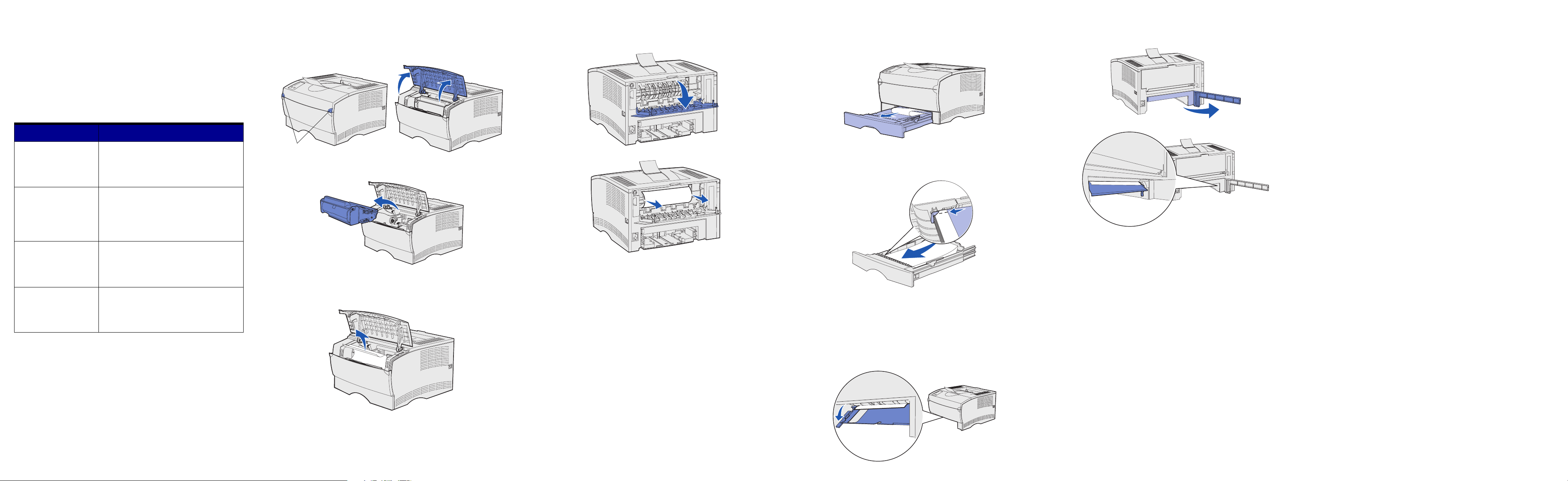
Afhjælpning af papirstop
Fingergreb
Fjern alt fastklemt papir, og tryk på Fortsæt for at slukke fejlindikatoren
Papirstop og genoptage udskrivningen.
Følgende tabel kan være en hjælp, når du skal finde papirstoppet
baseret på indikatorsekvensen for papirstop. Du skal dog stadig
kontrollere alle mulige papirstopområder for at finde alle papirstoppene.
Indikatorsekvenser for Papirstop
Indikatorsekvens Betydning
Papirstop under tonerkassetten eller i
fuseren
1 Åbn printerens øverste frontpanel ved hjælp af fingergrebene.
Papirstop bag udskriftsbakkens bagpanel
1 Åbn udskriftsbakkens bagpanel.
Papirstop i en skuffe
1 Åbn skuffen forsigtigt, indtil du kan se det fastklemte papir.
2 Fjern eventuelt fastklemt papir.
3 Fjern eventuelt fastklemt papir.
4 Tag fat i tappen på bagpanelet, og åbn det.
5 Tryk det grønne håndtag til højre under printeren ned.
• Klar/data lyser
• Papirstop lyser
• Tryk på Fortsæt
• Toner snart tom
• Papirstop lyser
• Tryk på Fortsæt lyser
• Toner snart tom
blinker
• Papirstop
• Tryk på Fortsæt lyser
• Klar/data blinker
• Papirstop
• Tryk på Fortsæt
lyser
lyser
lyser
lyser
lyser
Inputpapirstop – se:
•”Papirstop under tonerkassetten eller i
fuseren”
•”Papirstop i en skuffe”
Outputpapirstop – se:
•”Papirstop under tonerkassetten eller i
fuseren”
•”Papirstop bag udskriftsbakkens
bagpanel”
Papirstop i dupleksenhed – se:
”Papirstop under printeren”
Papirstop i MP-arkføder:
• Fjern fastklemt papir i MP-arkføderen.
• Sørg for, at udskriftsmediet i MP-
arkføderen er ilagt korrekt.
2 Tag tonerkassetten ud.
FORSIGTIG!
Advarsel!
3 Fjern eventuelt fastklemt papir.
Den bageste del inde i printeren kan være varm.
Rør ikke ved fotokonduktorvalsen i bunden af
tonerkassetten.
2 Fjern eventuelt fastklemt papir.
Du skal muligvis fjerne tonerkassetten for at afhjælpe papirstop i
dette område.
3 Luk udskriftsbakkens bagpanel.
Hvis du ser udskriftsmedie oven over metalstopperen, skal du
tage skuffen helt ud. Tryk ned på udskriftsmediet for at låse
metalpladen neden under på plads. Placer udskriftsmediet under
metalstopperen igen.
3 Sæt skuffen i igen.
Papirstop under printeren
Udskriftsmedie kan forårsage papirstop under printeren og over skuffe 1,
når dupleksfunktionen bruges. Sådan afhjælpes denne type papirstop:
1 Tag skuffe 1 helt ud.
2 Tryk det grønne håndtag til venstre under printeren ned.
6 Fjern eventuelt fastklemt papir.
7 Luk bagpanelet, og sæt bakken i igen.
Papirstop i standardudskriftsbakken eller
MP-arkføderen
Fjern eventuelt fastklemt papir fra disse områder.
Hvis du har brug for flere
oplysninger
•
Oplysninger om brug og vedligeholdelse af printeren finder du i
Installationsvejledning
•
Kontakt din administrator eller supportpersonalet, hvis du har
spørgsmål om netværksudskrivning.
eller på
Publications
-cd'en.
4 Sæt tonerkassetten i igen.
5 Luk det øverste frontpanel.
